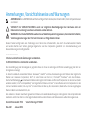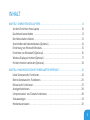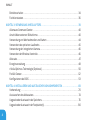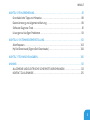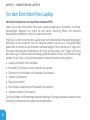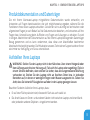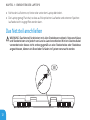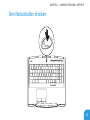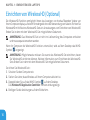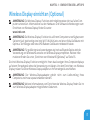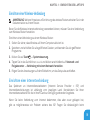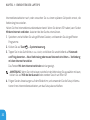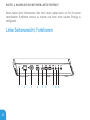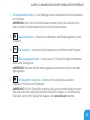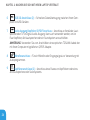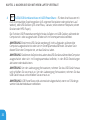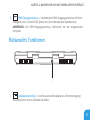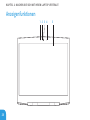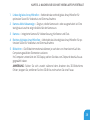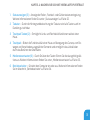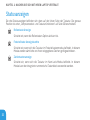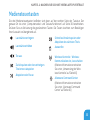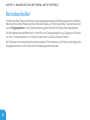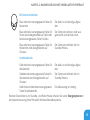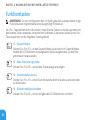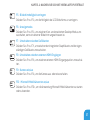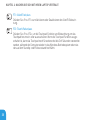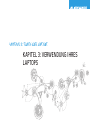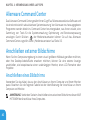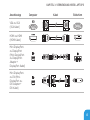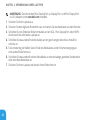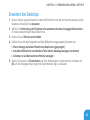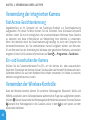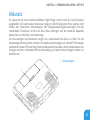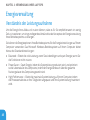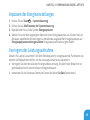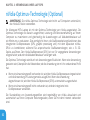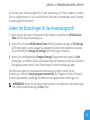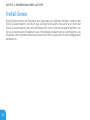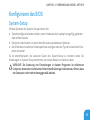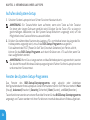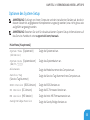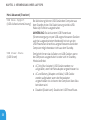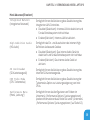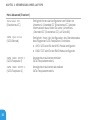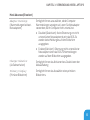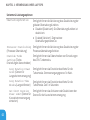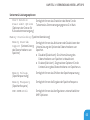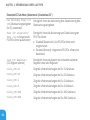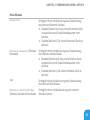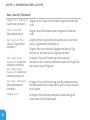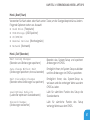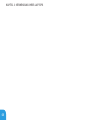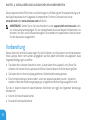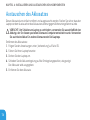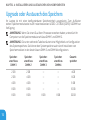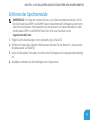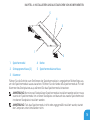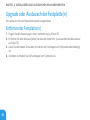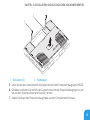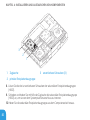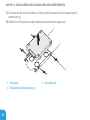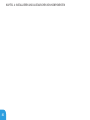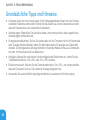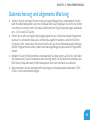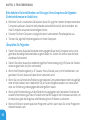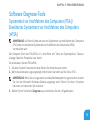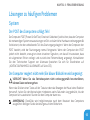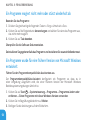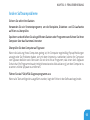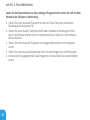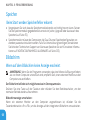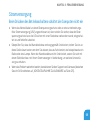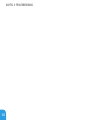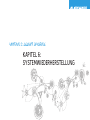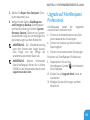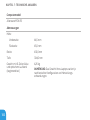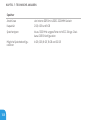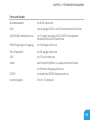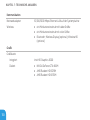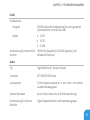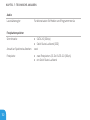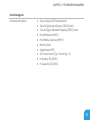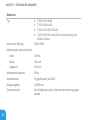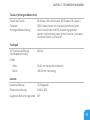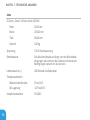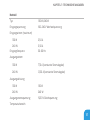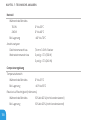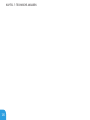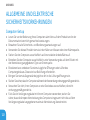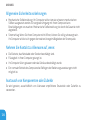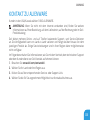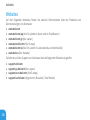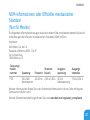Alienware M17x R3 Benutzerhandbuch
- Kategorie
- Notizbücher
- Typ
- Benutzerhandbuch



ALIENWARE
®
M17x MOBILE HANDBUCH

Anmerkungen, Vorsichtshinweise und Warnungen
ANMERKUNG: Eine ANMERKUNG enthält wichtige Informationen, die Ihnen helfen, Ihren Computer besser
zu nutzen.
VORSICHT: Ein VORSICHTSHINWEIS warnt vor möglichen Beschädigungen der Hardware oder vor
Datenverlust und zeigt, wie diese vermieden werden können.
WARNUNG: Durch eine WARNUNG werden Sie auf Gefahrenquellen hingewiesen, die materielle Schäden,
Verletzungen oder sogar den Tod von Personen zur Folge haben können.
Dieses Produkt verfügt über eine Technologie zum Schutz des Urheberrechts, das durch US-amerikanische Patente
und andere Rechte zum Schutz geistigen Eigentums von Rovi Corporation geschützt ist. Zurückentwicklung und
Deassemblierung sind nicht gestattet.
__________________
Irrtümer und technische Änderungen vorbehalten.
© 2010-2012 Dell Inc. Alle Rechte vorbehalten.
Die Vervielfältigung oder Wiedergabe in jeglicher Weise ist ohne die vorherige schriftliche Genehmigung der Dell Inc.
strengstens untersagt.
In diesem Handbuch verwendete Marken: Alienware
®
, AlienFX
®
und das AlienHead-Logo sind Marken oder registrierte
Marken von Alienware Corporation; Dell™ ist eine Marke von Dell Inc.; Microsoft
®
, Windows
®
und das Windows-
Startschaltflächenlogo
sind entweder Marken oder registrierte Marken von Microsoft Corporation in den USA und/oder
anderen Ländern; Intel
®
und SpeedStep
®
sind registrierte Marken und Core™ ist eine Marke von Intel Corporation in den
USA und anderen Ländern; Blu-ray Disc™ ist eine Marke der Blu-ray Disc Association; Bluetooth
®
ist eine eingetragene
Marke im Besitz von Bluetooth SIG, Inc.
Alle anderen in diesem Handbuch genannten Marken und Handelsbezeichnungen sind Eigentum der entsprechenden
Hersteller und Firmen. Dell Inc. lehnt jegliche Besitzrechte an den Marken und Markennamen außer ihren eigenen ab.
Vorschriftenmodell: P11E Vorschriftentyp: P11E001
Rev. A01 Januar 2012

3
KAPITEL 1: EINRICHTEN DES LAPTOPS..................................................9
Vor dem Einrichten Ihres Laptop ..................................................10
Das Netzteil anschließen .........................................................12
Den Netzschalter drücken.........................................................13
Anschließen des Netzwerkkabels (Optional) .......................................14
Einrichtung von Microsoft Windows ...............................................15
Einrichten von WirelessHD (Optional)..............................................16
Wireless Display einrichten (Optional) .............................................17
Mit dem Internet verbinden (Optional).............................................18
KAPITEL 2: MACHEN SIE SICH MIT IHREM LAPTOP VERTRAUT ..........................21
Linke Seitenansicht, Funktionen...................................................22
Rechte Seitenansicht, Funktionen . . . . . . . . . . . . . . . . . . . . . . . . . . . . . . . . . . . . . . . . . . . . . . . . .25
Rückansicht, Funktionen ..........................................................27
Anzeigenfunktionen ............................................................. 28
Computersockel- und Tastaturfunktionen......................................... 30
Statusanzeigen ................................................................. 32
Mediensteuertasten ............................................................. 33
INHALT

4
INHALT
Betriebsschalter................................................................. 34
Funktionstasten................................................................. 36
KAPITEL 3: VERWENDUNG IHRES LAPTOPS........................................... 39
Alienware Command Center...................................................... 40
Anschließen externer Bildschirme ................................................ 40
Verwendung von Wechselmedien und Karten ..................................... 44
Verwenden des optischen Laufwerks ............................................. 45
Verwendung der integrierten Kamera............................................. 46
Verwenden der Wireless-Kontrolle................................................ 46
Akkusatz.........................................................................47
Energieverwaltung .............................................................. 48
nVidia-Optimus-Technologie (Optional)........................................... 50
Freifall-Sensor....................................................................52
Kongurieren des BIOS .......................................................... 53
KAPITEL 4: INSTALLIEREN UND AUSTAUSCHEN VON KOMPONENTEN ...................69
Vorbereitung ....................................................................70
Austauschen des Akkusatzes .....................................................74
Upgrade oder Austausch des Speichers ............................................76
Upgrade oder Austausch der Festplatte(n) ........................................80

5
INHALT
KAPITEL 5: FEHLERBEHEBUNG........................................................87
Grundsätzliche Tipps und Hinweise............................................... 88
Datensicherung und allgemeine Wartung......................................... 89
Software-Diagnose-Tools .........................................................91
Lösungen zu häugen Problemen ................................................ 93
KAPITEL 6: SYSTEMWIEDERHERSTELLUNG ...........................................101
AlienRespawn ...................................................................102
My Dell Downloads (Eigene Dell-Downloads) ......................................104
KAPITEL 7: TECHNISCHE ANGABEN...................................................105
ANHANG ...........................................................................121
ALLGEMEINE UND ELEKTRISCHE SICHERHEITSVORKEHRUNGEN ...................122
KONTAKT ZU ALIENWARE ........................................................125

6

7
Geschätzter Alienware-Kunde,
Willkommen in der Alienware-Familie. Wir freuen uns, Sie zur wachsenden Anzahl von High
Performance-Nutzern mit Durchblick zählen zu dürfen.
Die Techniker von Alienware, die Ihren Computer von Hand gefertigt haben, haben
sichergestellt, dass Ihr leistungsstarkes System ordnungsgemäß optimiert wurde und
sein volles Potential entfalten kann. Wir bauen Computer mit einem einzigen felsenfesten
Ziel: Baue ihn so, als wäre er dein eigener. Die Techniker ruhen solange nicht, bis Ihre neue
Maschine unsere sehr anspruchsvollen Kriterien erfüllt oder übertrifft!
Um sicherzustellen, dass Sie in den Genuß des höchstmöglichen Grades an Leistung
gelangen, haben wir Ihre Maschine extensiv getestet. Ihr System wurde zusätzlich zu einer
standardmäßigen “Burn-In“-Zeit mittels realer Tools, wie beispielsweise synthetischen
Leistungsbenchmarks evaluiert.
Wir laden Sie ein, uns Ihre Erfahrungen mit Ihrem neuen High-Performance-Computer
mitzuteilen. Also zögern Sie nicht, Alienware per E-Mail oder Telefon zu kontaktieren. Die
gesamte Belegschaft bei Alienware teilt Ihre Begeisterung für neue Technologien und wir
hoffen, dass Ihnen Ihr neuer Computer ebensoviel Spaß bereitet wie uns, als wir ihn für Sie
gebaut haben.
Mit freundlichen Grüßen,
Alienware-Belegschaft

8

CHAPTER 1: SETTING UP YOUR LAPTOP
KAPITEL 1:
EINRICHTEN DES LAPTOPS

KAPITEL 1: EINRICHTEN DES LAPTOPS
10
Vor dem Einrichten Ihres Laptop
Herzlichen Glückwunsch zum Kauf Ihres Alienware M17x!
Lesen Sie vor dem Anschließen Ihres neuen Laptops sorgfältig alle Sicherheit- und Setup-
Anweisungen. Beginnen Sie, indem Sie den Karton vorsichtig öffnen und sämtliche
Komponenten entnehmen, die an Sie verschickt wurden.
Prüfen Sie vor dem Einrichten Ihres Laptops oder von Komponenten anhand der beigelegten
Rechnung, ob alle bestellten Teile mit versandt wurden und ob es zu Transportschäden
gekommen ist. Melden Sie alle fehlenden oder beschädigten Teile innerhalb von 5 Tagen nach
Erhalt der Lieferung dem Kundenservice. Alle Teile, die nach Ablauf von 5 Tagen nach Erhalt
der Lieferung als vermisst oder beschädigt gemeldet werden, können nicht berücksichtigt
werden. Zu den Teilen, auf die normalerweise hin überprüft werden sollte, gehören:
• Laptop und Netzteil mit Stromkabel
• Microsoft CD-Schlüssel auf der Unterseite des Laptops
• Bildschirm mit Stromkabel und Videokabel (falls bestellt)
• Tastatur (falls bestellt)
• Maus (falls bestellt)
• Multimedia-Lautsprecher und Subwoofer (falls bestellt)
• Joystick-Controller (falls bestellt)
Zum Anschließen von Peripheriegerätekabeln benötigen Sie möglicherweise außerdem einen
Flachkopf- und/oder einen Kreuzschlitzschraubendreher.

KAPITEL 1: EINRICHTEN DES LAPTOPS
11
Produktdokumentation und Datenträger
Die mit Ihrem Alienware-Laptop mitgelieferte Dokumentation wurde entworfen, um
Antworten auf Fragen bereitzustellen, die sich möglicherweise ergeben, während Sie die
Funktionen Ihres neuen Laptops erkunden. Sie können sich zukünftig bei technischen oder
allgemeinen Fragen je nach Bedarf auf die Dokumentation beziehen, um Antworten auf Ihre
Fragen bzw. Unterstützung beim Aufnden von Fragen und Lösungen zu erhalten. Es wird
in einigen Abschnitten der Dokumentation auf die Ihrem Laptop beiliegenden Datenträger
Bezug genommen und es kann vorkommen, dass diese zum Abschließen bestimmter
Arbeitsschritte benötigt werden. Die Mitarbeiter unseres Technischen Supports stehen Ihnen
wie immer zur Verfügung, um Sie zu unterstützen.
Aufstellen Ihres Laptops
WARNUNG: Stellen Sie den Laptop nicht in der Nähe bzw. über einem Heizgerät oder
dem Lüftungsaustritt einer Heizung auf. Falls sich Ihr Laptop oder zugehörige Teile in
einem Schrank benden, dann stellen Sie sicher, dass eine angemessene Belüftung
vorhanden ist. Stellen Sie den Laptop nicht an feuchten Orten bzw. in jedweden
Bereichen auf, in denen er womöglich Regen oder Wasser ausgesetzt ist. Geben Sie
Acht, dass Sie keinerlei Flüssigkeiten auf oder in den Laptop gelangen lassen.
Beachten Sie beim Aufstellen Ihres Laptops, dass:
• Er auf einer Fläche platziert wird, die sowohl ach als auch stabil ist.
• Die Anschlüsse von Strom- und anderen Kabeln nicht zwischen Laptop und einer Wand -
oder jedweden anderen Objekten - eingeklemmt werden.

KAPITEL 1: EINRICHTEN DES LAPTOPS
12
• Nichts den Luftstrom vor, hinter oder unter dem Laptop behindert.
• Der Laptop genug Platz hat, so dass auf die optischen Laufwerke und externen Speicher-
laufwerke leicht zugegriffen werden kann.
Das Netzteil anschließen
WARNUNG: Das Netzteil funktioniert mit allen Steckdosen weltweit. Netzanschlüsse
und Steckerleisten sind jedoch von Land zu Land verschieden. Wird ein falsches Kabel
verwendet oder dieses nicht ordnungsgemäß an eine Steckerleiste oder Steckdose
angeschlossen, können ein Brand oder Schäden im System verursacht werden.

KAPITEL 1: EINRICHTEN DES LAPTOPS
13
Den Netzschalter drücken

KAPITEL 1: EINRICHTEN DES LAPTOPS
14
Anschließen des Netzwerkkabels (Optional)

KAPITEL 1: EINRICHTEN DES LAPTOPS
15
Einrichtung von Microsoft Windows
Ihr Computer ist mit dem Microsoft Windows-Betriebssystem vorkonguriert. Befolgen
Sie zum erstmaligen Einrichten von Windows die Anweisungen auf dem Bildschirm. Diese
Schritte müssen durchgeführt werden und können einige Zeit in Anspruch nehmen. Der
Windows-Setup führt Sie durch die verschiedenen Schritte, einschließlich der Annahme
der Lizenzvereinbarungen, der Konguration der Einstellungen und der Einrichtung einer
Internetverbindung.
VORSICHT: Unterbrechen Sie unter keinen Umständen den Setupvorgang des Be-
triebssystems. Dies kann die Einstellungen unbrauchbar machen, sodass Sie das
gesamte Betriebssystem erneut installieren müssen.
ANMERKUNG: Um eine optimale Leistung des Computers zu gewährleisten, wird
empfohlen, dass Sie das neueste BIOS und die neuesten Treiber für den Computer he-
runterladen und installieren. Diese stehen unter support.dell.com zur Verfügung.
ANMERKUNG: Weitere Informationen zu Betriebssystem und Funktionen erhalten Sie
unter support.dell.com/MyNewDell.
ANMERKUNG: Es wird empfohlen, eine vollständige Systemsicherung zu erstellen, so-
bald Sie Microsoft Windows eingerichtet haben.

KAPITEL 1: EINRICHTEN DES LAPTOPS
16
Einrichten von WirelessHD (Optional)
Die WirelessHD-Funktion ermöglicht Ihnen das Anzeigen von hochauösenden Videos von
Ihrem Computerdisplay auf einem Fernsehgerät ohne die Verwendung von Kabeln. Richten Sie
WirelessHD mithilfe eines WirelessHD-Sets ein. Anweisungen zum Einrichten von WirelessHD
nden Sie in dem mit dem WirelessHD-Set mitgelieferten Dokument.
ANMERKUNG: Das WirelessHD-Set ist nicht im Lieferumfang des Computers enthalten
und muss separat erworben werden.
Wenn Ihr Computer die WirelessHD-Funktion unterstützt, wird auf dem Desktop das WiHD-
Symbol
angezeigt.
ANMERKUNG: Möglicherweise müssen Sie zuerst das WirelessHD-Set einrichten, bevor
Sie WirelessHD einrichten können. Weitere Information zum Einrichten des WirelessHD-
Sets nden Sie in dem mit dem WirelessHD-Set mitgelieferten Dokument.
So richten Sie WirelessHD ein:
1. Schalten Sie den Computer ein.
2. Stellen Sie sicher, dass Wireless auf Ihrem Computer aktiviert ist.
3. Doppelklicken Sie auf das WiHD-Symbol
auf dem Desktop.
Das WirelessHD Application Controller-Fenster wird angezeigt.
4. Befolgen Sie die Anleitungen auf dem Bildschirm.

KAPITEL 1: EINRICHTEN DES LAPTOPS
17
Wireless Display einrichten (Optional)
ANMERKUNG: Die Wireless-Display-Funktion wird möglicherweise nicht auf allen Com-
putern unterstützt. Informationen zu den Hardware- und Software-Anforderungen zum
Einrichten von Wireless Display nden Sie unter
www.intel.com.
ANMERKUNG: Die Wireless-Display-Funktion ist auf Ihrem Computer nur verfügbar, wenn
Sie beim Kauf gleichzeitig eine Intel-Wi-Fi-WLAN-Karte und eine nVidia-Grakkarte mit
Optimus-Technologie oder eine AMD-Radeon-Grakkarte mitbestellt haben.
ANMERKUNG: Für grakintensive Anwendungen wie hochauösende Spiele wird die
Verwendung von WirelessHD anstelle von Wireless Display empfohlen. Weitere Infor-
mationen nden Sie unter „Einrichten von WirelessHD (Optional)“ auf Seite 16.
Die Intel-Wireless-Display-Funktion ermöglicht Ihnen das Anzeigen Ihres Computerdisplays
auf einem Fernsehgerät ohne die Verwendung von Kabeln. Vor dem Einrichten von Wireless
Display müsen Sie einen Wireless-Displayadapter an Ihr Fernsehgerät anschließen.
ANMERKUNG: Der Wireless-Displayadapter gehört nicht zum Lieferumfang Ihres
Computers und muss separat erworben werden.
ANMERKUNG: Weitere Informationen zum Einrichten des Wireless Display nden Sie im
zum Wireless Displayadapter mitgelieferten Dokument.

KAPITEL 1: EINRICHTEN DES LAPTOPS
18
Mit dem Internet verbinden (optional)
Einrichten einer kabelgebundenen Internetverbindung
• Wenn Sie eine Einwählverbindung verwenden, schließen Sie die Telefonleitung an das
optionale, externe USB-Modem und die Telefonwandbuchse an, bevor Sie die Verbindung
mit dem Internet einrichten.
• Wenn Sie eine DSL- oder Kabel- bzw. Satellitenmodemverbindung verwenden, setzen Sie
sich für die jeweiligen Setup-Informationen mit Ihrem Internetdienstanbieter (ISP) oder
Ihrem Mobilfunkanbieter in Verbindung.
Um das Einrichten Ihrer kabelgebundenen Internetverbindung abzuschließen, halten Sie sich
an die Anweisungen aus „Einrichten einer Internetverbindung“ auf Seite19.
Seite wird geladen ...
Seite wird geladen ...
Seite wird geladen ...
Seite wird geladen ...
Seite wird geladen ...
Seite wird geladen ...
Seite wird geladen ...
Seite wird geladen ...
Seite wird geladen ...
Seite wird geladen ...
Seite wird geladen ...
Seite wird geladen ...
Seite wird geladen ...
Seite wird geladen ...
Seite wird geladen ...
Seite wird geladen ...
Seite wird geladen ...
Seite wird geladen ...
Seite wird geladen ...
Seite wird geladen ...
Seite wird geladen ...
Seite wird geladen ...
Seite wird geladen ...
Seite wird geladen ...
Seite wird geladen ...
Seite wird geladen ...
Seite wird geladen ...
Seite wird geladen ...
Seite wird geladen ...
Seite wird geladen ...
Seite wird geladen ...
Seite wird geladen ...
Seite wird geladen ...
Seite wird geladen ...
Seite wird geladen ...
Seite wird geladen ...
Seite wird geladen ...
Seite wird geladen ...
Seite wird geladen ...
Seite wird geladen ...
Seite wird geladen ...
Seite wird geladen ...
Seite wird geladen ...
Seite wird geladen ...
Seite wird geladen ...
Seite wird geladen ...
Seite wird geladen ...
Seite wird geladen ...
Seite wird geladen ...
Seite wird geladen ...
Seite wird geladen ...
Seite wird geladen ...
Seite wird geladen ...
Seite wird geladen ...
Seite wird geladen ...
Seite wird geladen ...
Seite wird geladen ...
Seite wird geladen ...
Seite wird geladen ...
Seite wird geladen ...
Seite wird geladen ...
Seite wird geladen ...
Seite wird geladen ...
Seite wird geladen ...
Seite wird geladen ...
Seite wird geladen ...
Seite wird geladen ...
Seite wird geladen ...
Seite wird geladen ...
Seite wird geladen ...
Seite wird geladen ...
Seite wird geladen ...
Seite wird geladen ...
Seite wird geladen ...
Seite wird geladen ...
Seite wird geladen ...
Seite wird geladen ...
Seite wird geladen ...
Seite wird geladen ...
Seite wird geladen ...
Seite wird geladen ...
Seite wird geladen ...
Seite wird geladen ...
Seite wird geladen ...
Seite wird geladen ...
Seite wird geladen ...
Seite wird geladen ...
Seite wird geladen ...
Seite wird geladen ...
Seite wird geladen ...
Seite wird geladen ...
Seite wird geladen ...
Seite wird geladen ...
Seite wird geladen ...
Seite wird geladen ...
Seite wird geladen ...
Seite wird geladen ...
Seite wird geladen ...
Seite wird geladen ...
Seite wird geladen ...
Seite wird geladen ...
Seite wird geladen ...
Seite wird geladen ...
Seite wird geladen ...
Seite wird geladen ...
Seite wird geladen ...
Seite wird geladen ...
Seite wird geladen ...
Seite wird geladen ...
Seite wird geladen ...
-
 1
1
-
 2
2
-
 3
3
-
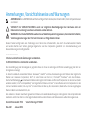 4
4
-
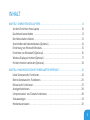 5
5
-
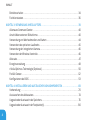 6
6
-
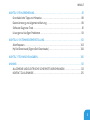 7
7
-
 8
8
-
 9
9
-
 10
10
-
 11
11
-
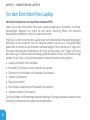 12
12
-
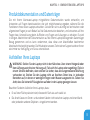 13
13
-
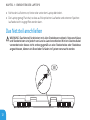 14
14
-
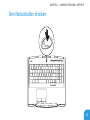 15
15
-
 16
16
-
 17
17
-
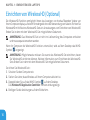 18
18
-
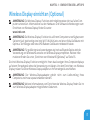 19
19
-
 20
20
-
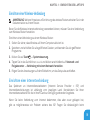 21
21
-
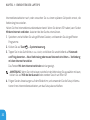 22
22
-
 23
23
-
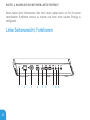 24
24
-
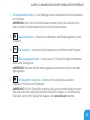 25
25
-
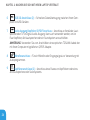 26
26
-
 27
27
-
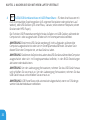 28
28
-
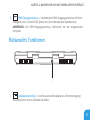 29
29
-
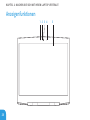 30
30
-
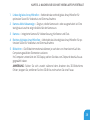 31
31
-
 32
32
-
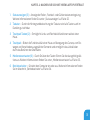 33
33
-
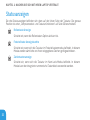 34
34
-
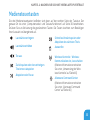 35
35
-
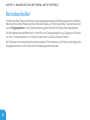 36
36
-
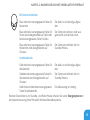 37
37
-
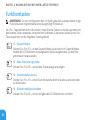 38
38
-
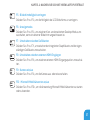 39
39
-
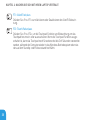 40
40
-
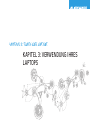 41
41
-
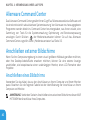 42
42
-
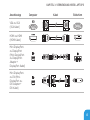 43
43
-
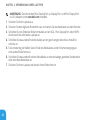 44
44
-
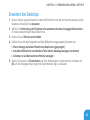 45
45
-
 46
46
-
 47
47
-
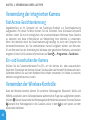 48
48
-
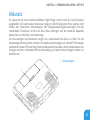 49
49
-
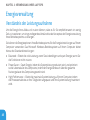 50
50
-
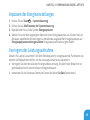 51
51
-
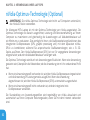 52
52
-
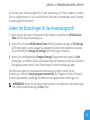 53
53
-
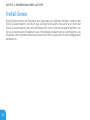 54
54
-
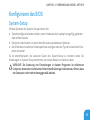 55
55
-
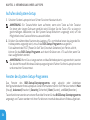 56
56
-
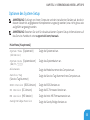 57
57
-
 58
58
-
 59
59
-
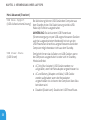 60
60
-
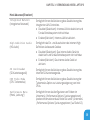 61
61
-
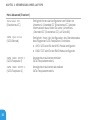 62
62
-
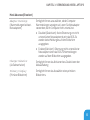 63
63
-
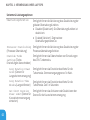 64
64
-
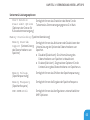 65
65
-
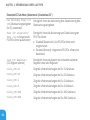 66
66
-
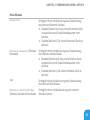 67
67
-
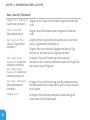 68
68
-
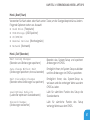 69
69
-
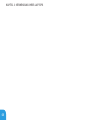 70
70
-
 71
71
-
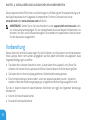 72
72
-
 73
73
-
 74
74
-
 75
75
-
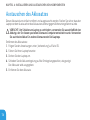 76
76
-
 77
77
-
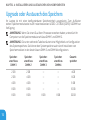 78
78
-
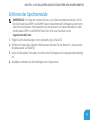 79
79
-
 80
80
-
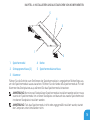 81
81
-
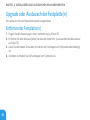 82
82
-
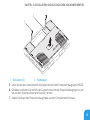 83
83
-
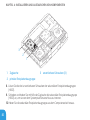 84
84
-
 85
85
-
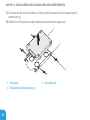 86
86
-
 87
87
-
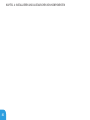 88
88
-
 89
89
-
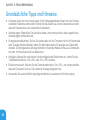 90
90
-
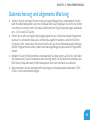 91
91
-
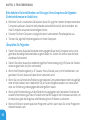 92
92
-
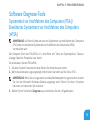 93
93
-
 94
94
-
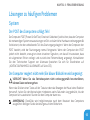 95
95
-
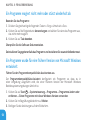 96
96
-
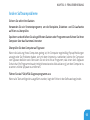 97
97
-
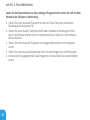 98
98
-
 99
99
-
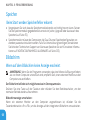 100
100
-
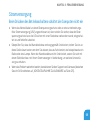 101
101
-
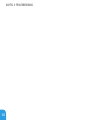 102
102
-
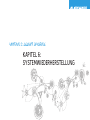 103
103
-
 104
104
-
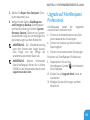 105
105
-
 106
106
-
 107
107
-
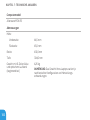 108
108
-
 109
109
-
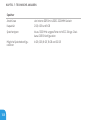 110
110
-
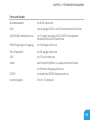 111
111
-
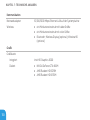 112
112
-
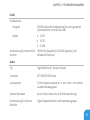 113
113
-
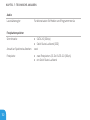 114
114
-
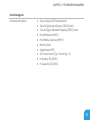 115
115
-
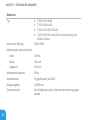 116
116
-
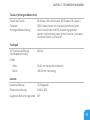 117
117
-
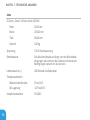 118
118
-
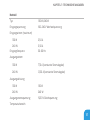 119
119
-
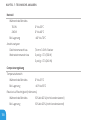 120
120
-
 121
121
-
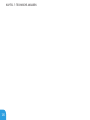 122
122
-
 123
123
-
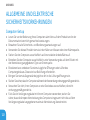 124
124
-
 125
125
-
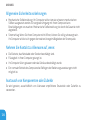 126
126
-
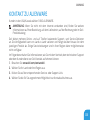 127
127
-
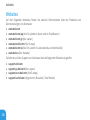 128
128
-
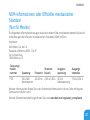 129
129
-
 130
130
Alienware M17x R3 Benutzerhandbuch
- Kategorie
- Notizbücher
- Typ
- Benutzerhandbuch
Verwandte Artikel
-
Alienware M14X Schnellstartanleitung
-
Alienware Aurora R3 Benutzerhandbuch
-
Alienware Area 51 Benutzerhandbuch
-
Alienware Area-51 ALX Bedienungsanleitung
-
Alienware M11x R3 Benutzerhandbuch
-
Alienware M11x R2 Spezifikation
-
Alienware Aurora Bedienungsanleitung
-
Dell Alienware Aurora - R2 Bedienungsanleitung